c#图像处理的简单算法
原文链接:https://blog.csdn.net/wchstrife/article/details/78984735
使用C#进行图像处理
前言
之前一直认为图像处理是一件很高大上的事情,在一门选修课的课上遇到一个图像处理的作业,上手几个简单的图像处理的算法,也算是入了个最简单的门。
界面简单而又丑陋,代码命名也比较随意,大家重点关注算法就好
在这里一共实现了暗角、降低亮度、灰度、浮雕、马赛克、扩散六个算法。
项目github地址:https://github.com/wchstrife/ImageProcessing
界面设计
这里使用的是VS2010,新建C#工程之后。在界面上画出
- 2个pictureBox作为显示的图片的控件。
- 6个button作为不同效果的触发器,
- 2个button作为文件打开和保存的触发器,
- 1个label负责展示运行时间。
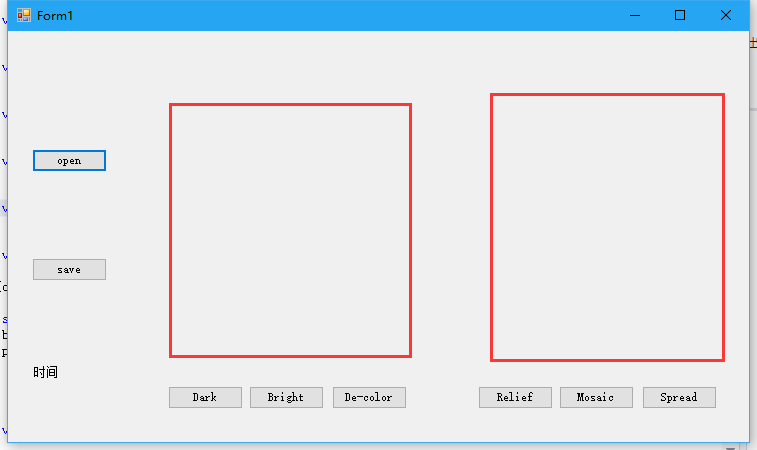
文件打开与保存
这里主要就是调用了openFileDialog和openFileDialog,不具体说。
打开文件:
private void btnopen_Click(object sender, EventArgs e)
{
if (openFileDialog1.ShowDialog() == DialogResult.OK)
{
string path = openFileDialog1.FileName;
bitmap = (Bitmap)Image.FromFile(path);
pbimage.Image = bitmap.Clone() as Image;
}
}
保存文件:
private void btnsave_Click(object sender, EventArgs e)
{
sw1.Reset();
if (saveFileDialog1.ShowDialog() == DialogResult.OK)
{ sw1.Start();
string filename = saveFileDialog1.FileName.ToString();
if (filename.Length > )
{
string fileextname = filename.Substring(filename.IndexOf('.') + ).ToString();
ImageFormat imagefomart = null;
if (fileextname.Length > )
{
switch (fileextname.ToLower())
{
case "jpg": imagefomart = ImageFormat.Jpeg; break;
case "jpeg": imagefomart = ImageFormat.Jpeg; break;
case "bmp": imagefomart = ImageFormat.Bmp; break;
case "gif": imagefomart = ImageFormat.Gif; break;
default:; break;
}
}
if(imagefomart==null)
{
imagefomart = ImageFormat.Jpeg;
}
try
{
this.pbnewimage.Image.Save(filename, imagefomart);
sw1.Stop();
label1.Text = "时间:" + sw1.ElapsedMilliseconds;
}
catch (Exception ex)
{ throw ex;
} }
}
}
添加暗角
暗角就是在图像的四角添加逐渐变黑的一个圈。
基本步骤:
计算顶点与中心的距离maxDistance
计算每个像素点与中心的距离distance
计算factor = distance / maxDistance
将当前像素点的颜色设置为 原颜色 * (1-factor)
效果图

实现算法:
private void btndark_Click(object sender, EventArgs e)
{
newbitmap = bitmap.Clone() as Bitmap;
sw1.Reset();
sw1.Start();
int width = newbitmap.Width;
int height = newbitmap.Height;
float cx = width / ;
float cy = height / ;
float maxdist = cx * cx + cy * cy;
float currdist = , factor;
Color pixel;
for (int i = ; i < width; i++)
{
for (int j = ; j < height; j++)
{
currdist = ((float)i - cx) * ((float)i - cx) + ((float)j - cy) + ((float)j - cy);
factor = currdist / maxdist;
pixel = newbitmap.GetPixel(i,j);
int red = (int)(pixel.R * ( - factor));
int green = (int)(pixel.G * ( - factor));
int blue = (int)(pixel.R * ( - factor));
newbitmap.SetPixel(i, j, Color.FromArgb(red, green, blue));
}
}
sw1.Stop();
label1.Text = sw1.ElapsedMilliseconds.ToString();
pbnewimage.Image = newbitmap.Clone() as Image;
}
降低亮度
基本步骤
降低亮度就是设置当前像素的颜色为原来的一个小于1的系数,要注意各颜色的分量不能超过255。这里我们选取0.6作为系数。
效果图
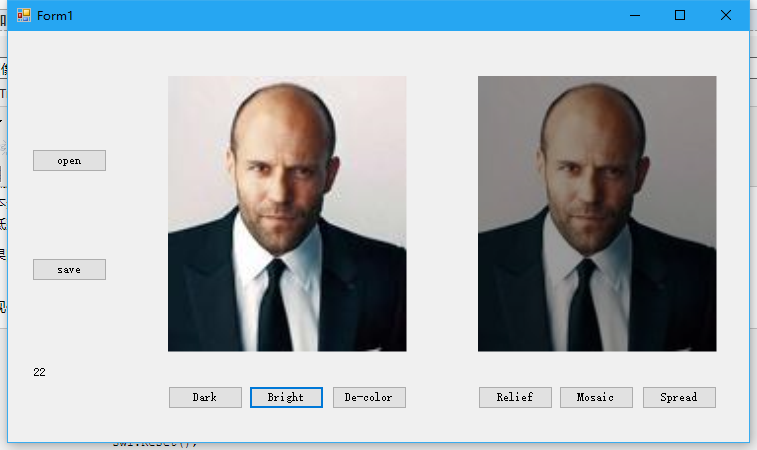
实现代码
private void btnvright_Click(object sender, EventArgs e)
{
if (bitmap != null)
{
newbitmap = bitmap.Clone() as Bitmap;
sw1.Reset();
sw1.Restart();
Color pixel;
int red, green, blue;
for (int x = ; x < newbitmap.Width; x++)
{
for (int y = ; y < newbitmap.Height; y++)
{
pixel = newbitmap.GetPixel(x, y);
red = (int)(pixel.R * 0.6);
green = (int)(pixel.G * 0.6);
blue = (int)(pixel.B * 0.6);
newbitmap.SetPixel(x, y, Color.FromArgb(red, green, blue));
}
}
sw1.Stop();
label1.Text = sw1.ElapsedMilliseconds.ToString();
pbnewimage.Image = newbitmap.Clone() as Image;
}
}
去色
基本步骤
去色也就是要把照片灰化,将照片的RGB调节为灰色的。
具体的就是要把当前像素点的颜色按下面的公式的调整
gary = 0.3 * R + 0.59 * G + 0.11 * B
效果图
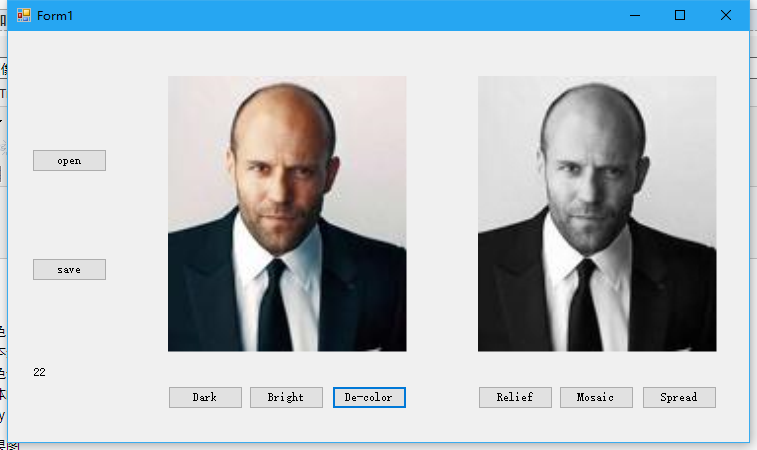
实现算法
private void btndecolor_Click(object sender, EventArgs e)
{
if (bitmap != null)
{
newbitmap = bitmap.Clone() as Bitmap;
sw1.Reset();
sw1.Restart();
Color pixel;
int gray;
for (int x = ; x < newbitmap.Width; x++)
{
for (int y = ; y < newbitmap.Height; y++)
{
pixel = newbitmap.GetPixel(x, y);
gray = (int)(0.3 * pixel.R + 0.59 * pixel.G + 0.11 * pixel.B);
newbitmap.SetPixel(x, y, Color.FromArgb(gray, gray, gray));
}
}
sw1.Stop();
label1.Text = sw1.ElapsedMilliseconds.ToString();
pbnewimage.Image = newbitmap.Clone() as Image;
}
}
浮雕
基本步骤
浮雕效果就是把RGB三个颜色取反。
具体的实现用255-当前颜色的分量
效果图
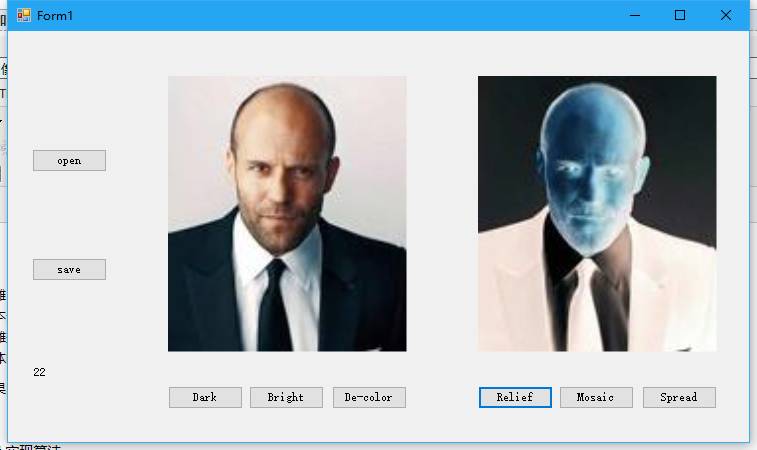
### 实现算法
private void btnrelief_Click(object sender, EventArgs e)
{
if (bitmap != null)
{
newbitmap = bitmap.Clone() as Bitmap;
sw1.Reset();
sw1.Restart();
Color pixel;
int red, green, blue;
for (int x = ; x < newbitmap.Width; x++)
{
for (int y = ; y < newbitmap.Height; y++)
{
pixel = newbitmap.GetPixel(x, y);
red = (int)( - pixel.R);
green = (int)( - pixel.G);
blue = (int)( - pixel.B);
newbitmap.SetPixel(x, y, Color.FromArgb(red, green, blue));
}
}
sw1.Stop();
label1.Text = sw1.ElapsedMilliseconds.ToString();
pbnewimage.Image = newbitmap.Clone() as Image;
}
}
马赛克
基本步骤
马赛克的基本思想就是把一个像素点周围的点的像素取个平均,然后把这些像素点的颜色设为这个平均值。
周围的像素点取的越多,马克赛的效果也就越明显。
效果图

实现算法
private void btnmosaic_Click(object sender, EventArgs e)
{
if (bitmap != null)
{
newbitmap = bitmap.Clone() as Bitmap;
sw1.Reset();
sw1.Restart();
int RIDIO = ;//马赛克的尺度,默认为周围两个像素
for (int h = ; h < newbitmap.Height; h += RIDIO)
{
for (int w = ; w < newbitmap.Width; w += RIDIO)
{
int avgRed = , avgGreen = , avgBlue = ;
int count = ;
//取周围的像素
for (int x = w; (x < w + RIDIO && x < newbitmap.Width); x++)
{
for (int y = h; (y < h + RIDIO && y < newbitmap.Height); y++)
{
Color pixel = newbitmap.GetPixel(x, y);
avgRed += pixel.R;
avgGreen += pixel.G;
avgBlue += pixel.B;
count++;
}
} //取平均值
avgRed = avgRed / count;
avgBlue = avgBlue / count;
avgGreen = avgGreen / count; //设置颜色
for (int x = w; (x < w + RIDIO && x < newbitmap.Width); x++)
{
for (int y = h; (y < h + RIDIO && y < newbitmap.Height); y++)
{
Color newColor = Color.FromArgb(avgRed, avgGreen, avgBlue);
newbitmap.SetPixel(x, y, newColor);
}
}
}
}
sw1.Stop();
label1.Text = sw1.ElapsedMilliseconds.ToString();
pbnewimage.Image = newbitmap.Clone() as Image;
}
}
扩散效果
基本步骤
类似于水墨在纸上的扩散。随机挑选一个临近的像素,将其设为自身颜色。
这里一定注意要随机取周围的像素。
效果图
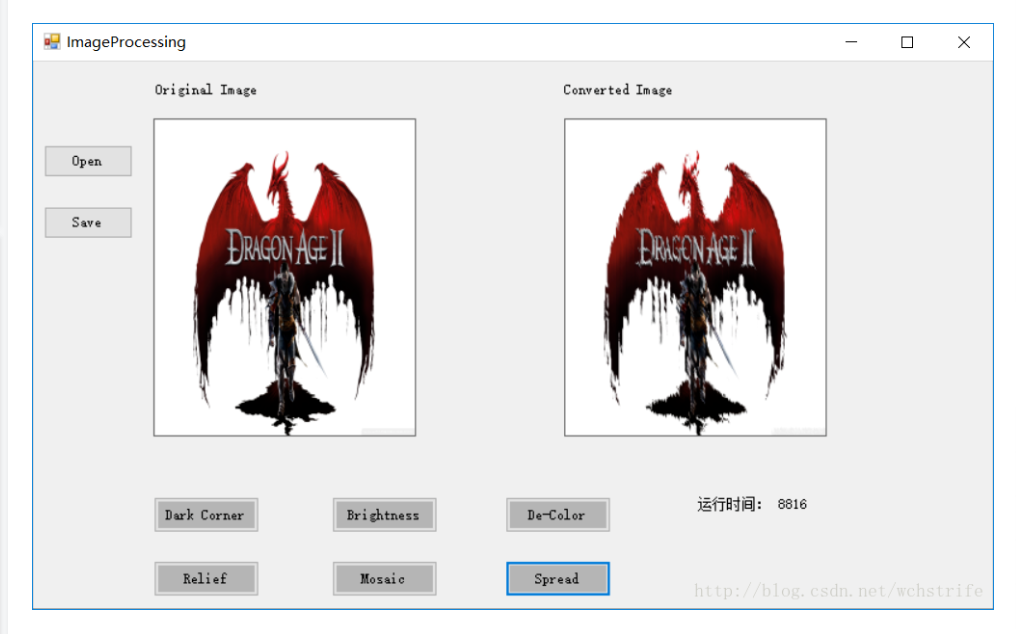
实现算法
private void btnspread_Click(object sender, EventArgs e)
{
if (bitmap != null)
{
newbitmap = bitmap.Clone() as Bitmap;
sw1.Reset();
sw1.Restart();
Color pixel;
int red, green, blue;
int flag = ;
for (int x = ; x < newbitmap.Width; x++)
{
for (int y = ; y < newbitmap.Height; y++)
{
Random ran = new Random();
int RankKey = ran.Next(-, );
if (x + RankKey >= newbitmap.Width || y + RankKey >= newbitmap.Height || x + RankKey < || y + RankKey < )
{
flag = ;
continue;
} pixel = newbitmap.GetPixel(x + RankKey, y + RankKey);
red = (int)(pixel.R);
green = (int)(pixel.G);
blue = (int)(pixel.B);
newbitmap.SetPixel(x, y, Color.FromArgb(red, green, blue));
}
}
sw1.Stop();
label1.Text = sw1.ElapsedMilliseconds.ToString();
pbnewimage.Image = newbitmap.Clone() as Image;
}
}
最新文章
- 组合模式/composite模式/对象结构型模式
- spring+task配置
- hadoop 流streaming跑python程序
- 【转】websocket协议规范
- 从零开始学JAVA(01)-JAVA开发环境安装
- 万事开头难,用HTML写的第一个界面,收获颇多
- java算法之身份证号码验证
- win7启动后报丢失nscmk.dll解决解决方式
- Makefile条件推断 ——————————【Badboy】
- [心得]传统IT转互联网面试经验分享
- php调用webservice接口
- ASP.NET Core Web API 版本控制
- Java核心技术及面试指南 多线程部分的基本面试题总结以及答案
- python3 Django集成Ueditor富文本编辑器
- Spring Boot 构建电商基础秒杀项目 (八) 商品创建
- Golang并发编程优势与核心goroutine及注意细节
- Python通过LDAP验证、查找用户(class,logging)
- 20155331《网络对抗》Exp5 MSF基础应用
- 数据库链接 mybatis spring data jpa 两种方式
- npm安装和Vue运行